[Xamarin] 從Xamarin中呼叫 *.jar 的 library - 呼叫篇 (转帖)
上篇文章我們建立一個很簡單的Library : com.example.blackfactory.UtilFunc 現在我們要在Xamarin 中呼叫囉!
首先我們要先成立一個橋接的專案 JARBridge ,這邊請注意 需要開 Java Bindings Library
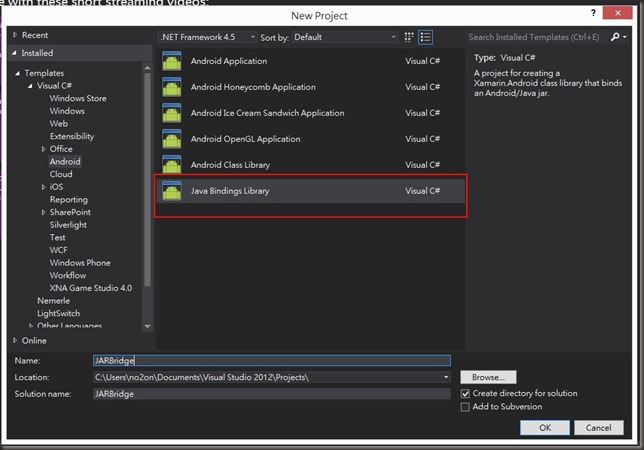
接下來預設在專案中有一個Jars的檔案夾,我們就嵌入上篇文章中的 blackfactory.jar 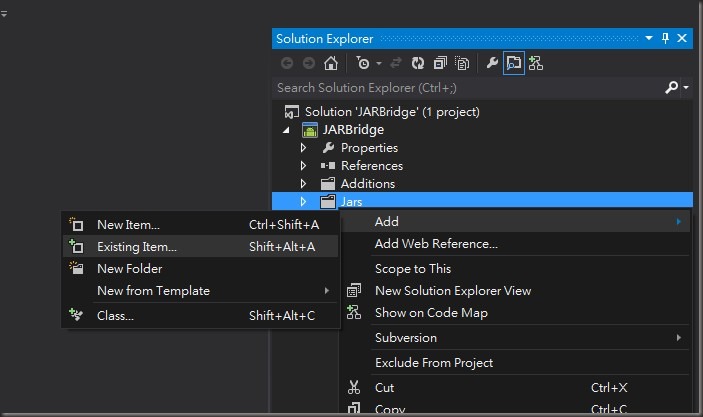
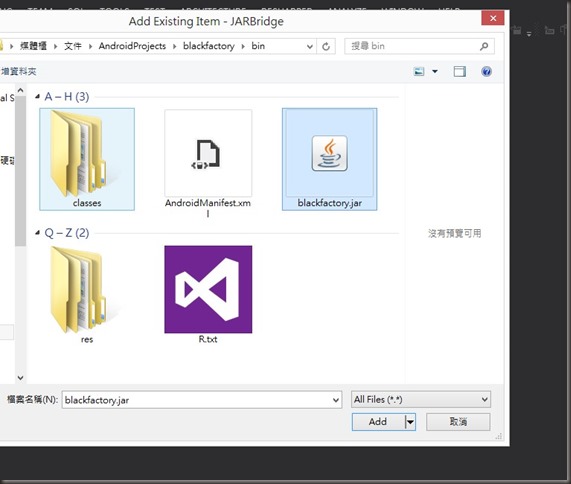
很重要一點請將該檔,在property 中 Build Action 設定成 Embeddedjar
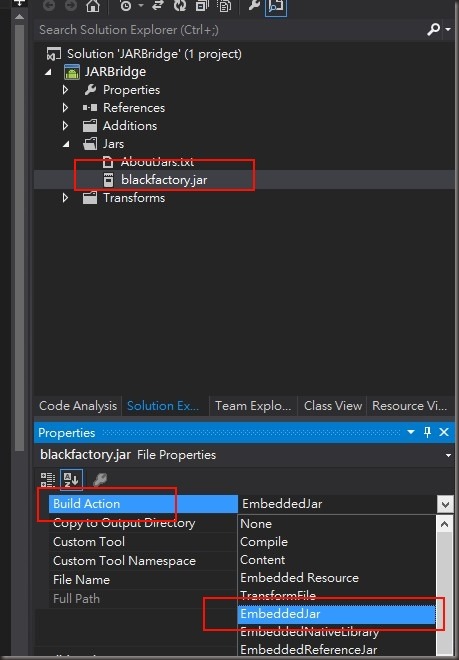
這時候我們建立一支 Util.cs 來做轉介呼叫
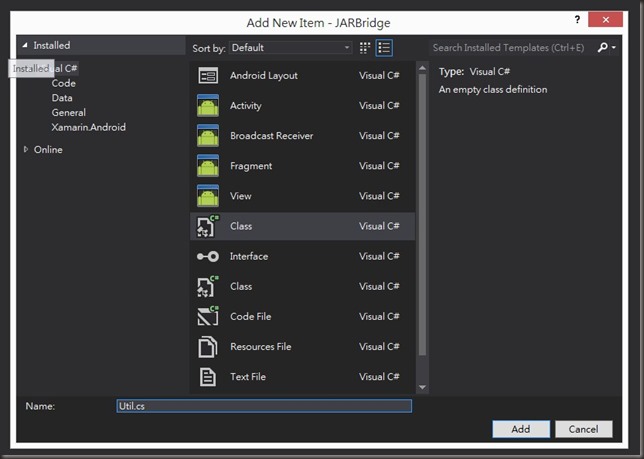
C# Code :
using Com.Example.Blackfactory;
namespace JARBridge
{
public class JARUtil
{
/// <summary>
/// 將美金換台幣
/// </summary>
/// <param name="d"></param>
/// <returns></returns>
public double ConvertUS2NTFormJAR(double d)
{
//轉呼叫JAR 中的Method
return UtilFunc.ConvertUSToNT(d);
}
/// <summary>
/// 取得貨幣轉換資訊
/// </summary>
/// <param name="nation"></param>
/// <returns></returns>
public CurrencyInfo GetCurrencyInfoFormJAR(string nation)
{
return UtilFunc.GetCurrencyInfo(nation);
}
}
}
記得要using Com.Example.Blackfactory 你放心這些東西Xamarin 很溫馨的都有 intelligence sense
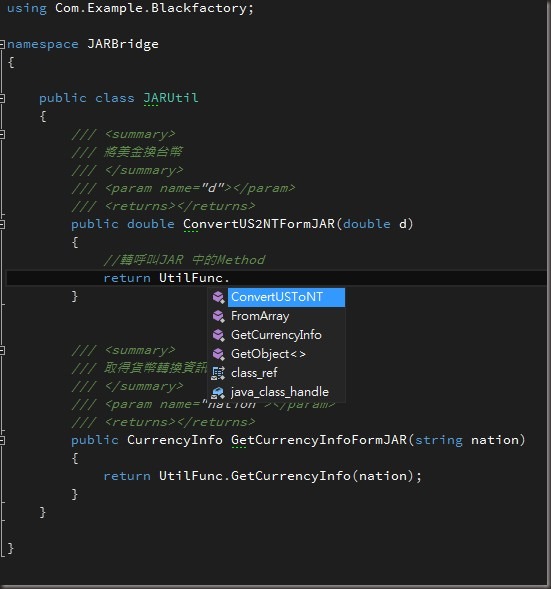
接下來建立一個主要的專案,剛剛那專案只是負責拿來橋接得而已 請注意,新建立好主要的專案記得設成Default Project 不然你會發現怎麼都執行不起來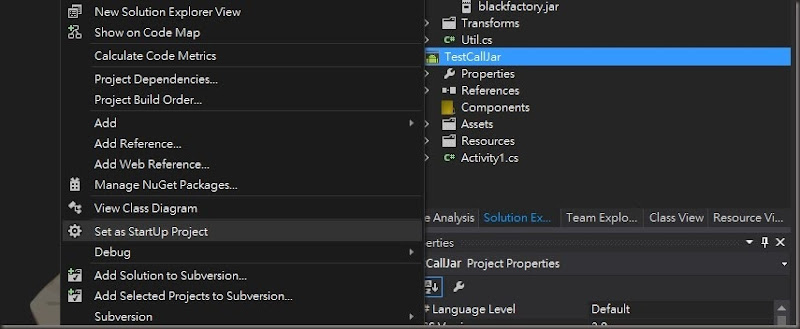
Layout Code :
<?xml version="1.0" encoding="utf-8"?>
<LinearLayout xmlns:android="http://schemas.android.com/apk/res/android"
android:orientation="vertical"
android:layout_width="fill_parent"
android:layout_height="fill_parent">
<Button
android:id="@+id/btnCallJar"
android:layout_width="fill_parent"
android:layout_height="wrap_content"
android:text="呼叫JAR METHOD" />
</LinearLayout>
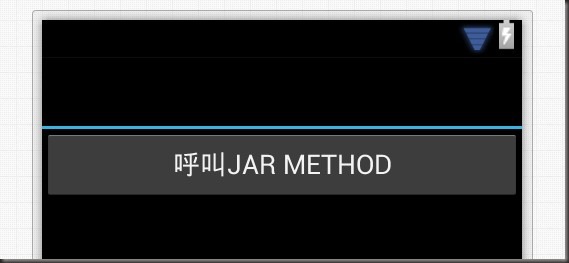
Main Actiivity C# Code :
using Android.App;
using Android.Widget;
using Android.OS;
namespace TestCallJar
{
[Activity(Label = "TestCallJar", MainLauncher = true, Icon = "@drawable/icon")]
public class Activity1 : Activity
{
protected override void OnCreate(Bundle bundle)
{
base.OnCreate(bundle);
SetContentView(Resource.Layout.Main);
var btnCallJar = FindViewById<Button>(Resource.Id.btnCallJar);
btnCallJar.Click += delegate
{
var jarProvider = new JARBridge.JARUtil();
Toast.MakeText(this,
" 100美金轉臺幣為 " + jarProvider.ConvertUS2NTFormJAR(100) + "," +
jarProvider.GetCurrencyInfoFormJAR("en").NationName + "!!", ToastLength.Long).Show();
};
}
}
}
記得不要忘記去reference JARBridge 這專案
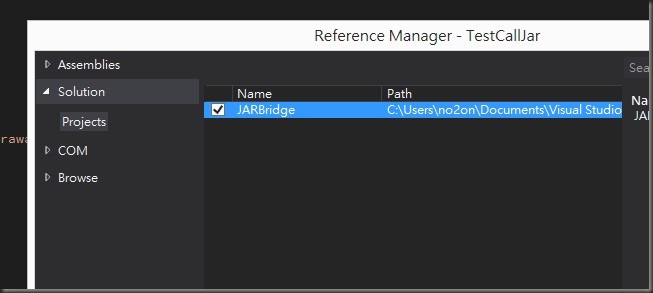
測試結果:
[Xamarin] 從Xamarin中呼叫 *.jar 的 library - 呼叫篇 (转帖)的更多相关文章
- [Xamarin] 從Xamarin中呼叫 *.jar 的 library -建立.jar篇 (转帖)
嗯,這篇我們來聊聊如何從Xamarin 中來呼叫,已經包好的.jar ,首先因為要讓測試順利,我們開一個Android Java 的專案 當然是Eclipse ,然後我們簡簡單單寫一個測試用的libr ...
- Xamarin.Android 调用原生的Jar包
我们有时候会从Android原生开发(Java)转移到Xamarin.Android开发时,需要将过去写好的Android Class Library直接嵌入到Xamarin.Android底下使用, ...
- Xamarin.Froms项目中包含的文件
Clearly, the program created by the Xamarin.Forms template is very simple, so this is an excellent o ...
- 在Xamarin.iOS项目中使用预设数据库
在Xamarin.iOS项目中使用预设数据库 当开发者准备好一个预设数据库文件后,就可以将这个数据库文件添加到创建的项目中了.本节将分别在Xamarin.iOS和Xamarin.Android项目中使 ...
- Xamarin iOS开发中的编辑、连接、运行
Xamarin iOS开发中的编辑.连接.运行 创建好工程后,就可以单击Xamarin Studio上方的运行按钮,如图1.37所示,对HelloWorld项目进行编辑.连接以及运行了.运行效果如图1 ...
- XamarinSQLite教程在Xamarin.Android项目中提取数据库文件
XamarinSQLite教程在Xamarin.Android项目中提取数据库文件 由于不能直接打开该文件,开发者需要先将数据库文件从Android系统中提取出来.操作步骤如下. (5)选择MyDoc ...
- XamarinSQLite教程在Xamarin.Android项目中定位数据库文件
XamarinSQLite教程在Xamarin.Android项目中定位数据库文件 实际开发中,经常需要验证数据库操作的正确性.这个时候,需要打开数据库文件,进行确认.下面是如何找到MyDocumen ...
- XamarinSQLite教程在Xamarin.Android项目中使用数据库
XamarinSQLite教程在Xamarin.Android项目中使用数据库 在Xamarin.Android项目中使用预设数据库的具体操作步骤如下: (1)创建一个Xamarin.Android项 ...
- XamarinSQLite教程Xamarin.iOS项目中打开数据库文件
XamarinSQLite教程Xamarin.iOS项目中打开数据库文件 以下是打开MyDocuments.db数据库的具体操作步骤: (1)将Mac电脑上的MyDocuments.db数据库移动到W ...
随机推荐
- Linux字符串截取和处理命令 cut、printf、awk、sed、sort、wc
1. cut [选项] 文件名 -f 列号 #提取第几列(分隔符默认为\t) -d 分隔符 #指定分隔符 例如:cut -f 2 a.txt #截取文件a.txt内容的第二列(列号从1开始) cu ...
- dictionaryWithContentsOfFile:方法
dictionaryWithContentsOfFile:方法的功能是创建一个字典,将字典中的内容设置为指定文件中的所有内容, 语法:(id)dictionaryWithContentsOffilE. ...
- Linux命令(ntp)
NTP时间同步 下载ntp软件包 root@rgw01:~# apt-get install ntp 调整ntp server时间 root@rgw01:~# date Mon Dec 1 17:02 ...
- int main(int argc,char* argv[])详解
argc是命令行总的参数个数 argv[]是argc个参数,其中第0个参数是程序的全名,以后的参数命令行后面跟的用户输入的参数, 比如: int main(int argc, ...
- css3之背景新属性
background属性 属性 描述 background-origin 背景图片的定位区域 background-size 背景图片尺寸 background-image:url(),url();允 ...
- 扩大a标签的响应区域
<a href="" style="display:inline-block; width: 100%;">xx</a>
- css怎样让HTML中超出的内容显示为省略号
文字超出了需要隐藏并显示省略号这个在工作中很多时候都要用到,我想很多人都碰到过吧,这个有两种解决方法第一种.用程序开截取字符长度,这个其实也是可以的.第二种就是接下来分享的内容,用css样式来做,话也 ...
- ExtJS入门实例
一.去官网下载EXTJS包extjs5,这里采用的是5.0版本! 二.解压extjs包,找到 ext-all.js基础包(\ext-5.0.0\build): ext-all-debug.js基础包, ...
- win7下matplotlib安装(64位)
前段时间爬了一些数据,想着以后要将数据的分析结果什么的展示出来,就想着下个MATLAB,某天在微信上的一篇文章发现matplotlib库,是用于Python的一个不错的图形化库,就想着装上耍耍.不过安 ...
- viewpage滑动查看图片并再有缩略图预览
首先看下效果图, 主要功能分为3大块 一是滑动查看,通过viewpage来实现,方法见 http://www.cnblogs.com/lovemo1314/p/6109312.html 二.点击放大 ...
